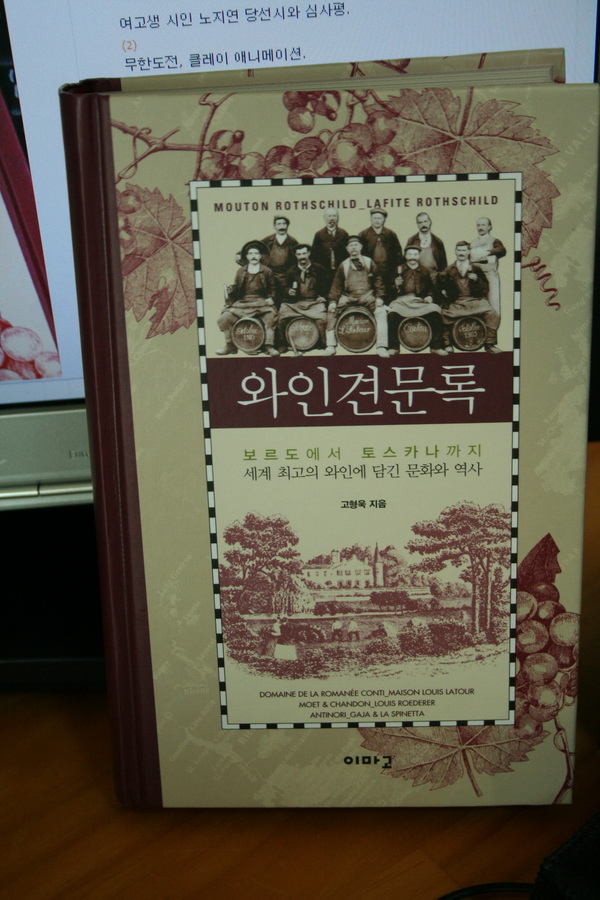현재 ICS로 업데이트 된 갤럭시노트에는 S-Note라는 새로운 어플리케이션이 들어가 있습니다.
이미 갤럭시 S III 에 대한 지대한 관심으로 사람들의 관심이 많이 넘어가긴 했지만 오랜만에 글을 올리면서 몇가지 짚고 넘어가려 합니다.
갤럭시 노트의 가장 큰 장점은 Wacom Digitizer를 이용한 S-pen으로 세밀하고 정확한 입력이 가능하다는 장점을 가지고 있습니다.
세상에 없던 노트라는 이야기는 바로 여기서 시작합니다.
지금껏 휴대폰 사이즈의 모바일 디바이스에서는 감압식이라 불리는 저항막식 터치액정(이하 감압식)과 흔히 정전식이라 불리는 정전 용량 방식 터치액정(이하 정전식)을 사용해 왔습니다.
와콤식 전자기 유도방식은 지금까지 그래픽이나 디자인 전문가들이 사용해 온 타블렛에 주로 적용되어 오다가 10년 전부터 지금의 스마트패드류가 아닌 모니터에 직접 그림을 그리는 타블렛 PC에 적용되기 시작했습니다.
하지만 가격적인 면과 기술적인 이유로 지금까지 대중화 되지는 못하고 있었습니다. 여러가지 방식 중에서 가장 정확하고 세밀한 표현이 가능한 방식입니다.
단점은 전용의 전자기 유도식 펜을 사용해야만 사용이 가능하다는 것이었는데, 최근에는 전자기 유도식 펜+정전식을 함께 사용하는 기술이 개발되어 사용 중입니다.
말 그대로 Handheld 휴대폰 기기에서는 처음으로 도입된 방식인 것입니다.
하지만 기술적으로 아무리 뛰어나고 우수한 것이라고 하더라도. 그것을 뒷받침해 줄 사용자 환경이 발달하지 않으면 소용이 없는 것입니다.
그 중의 하나가 소프트웨어인데, 제가 갤럭시노트에 높은 점수를 주고 있는 부분이 바로 이 부분입니다.
현재 2.3.6인 Gingerbread 상태의 노트에는 S-Memo가, 4.0.3인 ICS에는 S-Note와 S-Memo가 모두 있습니다.
동일한 5인치의 제품인 델의 스트릭과 베가의 No.5가 실패한 이유가 단순히 크기만 할 뿐 전혀 특장점이 될 부분이 없었기 때문이라고 생각합니다.
노트의 경우 5.3인치라는 커다란 사이즈와 함께 와콤 기술을 활용한 정확한 입력방식, 그리고 그를 뒷받침 해주는 전용 어플의 위력으로 지금의 인기를 가져왔다고 생각합니다.
물론, 제 경우엔 갤럭시노트는 S-Memo만 잘 써도 충분히 기기의 값어치는 하고도 남는다고 생각을 하구요.
여기서 현재 ICS로 업그레이드 된 사용자 분들의 일부 오해가 있어 오늘의 이 글을 올리게 되었습니다.
가장먼저 알아두셔야 할 것은 S-Note는 S-Memo가 업그레이드 된 것이 나니라 엄연히 다른 별개의 어플입니다.
그래서 두 어플 사이에 데이터가 호환이 되지 않는 것이 정상입니다.
그런데 두 어플을 같은 어플로 생각하시는 경향이 있더군요.
간단히 말씀 드리자면 S-Memo는 말 그대로 메모와 생각을 바로바로 기록하기 위한 어플이라면, S-Note는 그렇게 기록된 정보들을 정리해서 보관, 혹은 관리하면서 다른 사람들에게 보여주기에 편한 작업을 할 수 있는 어플이라고 볼 수 있겠습니다.
위 그림처럼 각각의 아이콘을 가지고 있습니다.
각각의 아이콘을 눌렀을 때 S-Note는 이렇게
S-Memo는 이렇게 나타납니다.
폴더 및 화면의 모습이 완전히 다른 어플들임을 알 수 있습니다.
그럼 각각의 어플의 특징을 살펴보도록 하겠습니다.
이번에 새로이 생긴 S-Note의 경우엔 매우 강력한 기능들로 무장되어 있습니다.
기본적으로는 S-Note 내부에 들어 있는 설멸서만 잘 읽어보셔도 사용법을 익히시는 것은 매우 쉽게 해결이 되실 겁니다.
하지만 몇 가지 특징을 기준으로 저와 함께 살펴보도록 하겠습니다.
먼저 S-Note부터 함께 보실까요?
제가 추가로 만들어 놓은 폴더와 파일을 제거하면 최초에 6개의 샘플이 들어 있는 폴더와 S-Note의 사용법이 Tip이란 이름으로 나와 있는 두개의 설명서가 있습니다.
기존 S-Memo와 다르게 폴더가 책꽂이 혹은 파일 북처럼 약간의 내부가 보이는 방식으로 되어 있습니다.
샘플 창에 들어가 보면 6개의 탬플릿을 이용한 Note로 만든 샘플들이 나옵니다.
+ 버튼을 눌러서 처음 S-Note를 만들려고 하면 총 7개의 기본 템플릿이 나옵니다.
각각의 템플릿들은 특장점이 있지만 대표적으로 크게 두가지 다른 것들은 아이디어 노트와 매거진 형식인데,

아이디어 노트는 그림을 그리면서 빨간색 버튼을 누르고 그림 작업을 하고 나면 나중에 보기 모드일 때 내가 그린 아이디어 스케치, 혹은 그림을 그리는 과정 등을 다시 한번 돌려서 보여 줍니다. PPT의 애니메이션이나, 일의 순서도에 대해서 다른 사람들에게 알려줄 때 유용할 듯 합니다.

매거진 형식은 기존 S-Memo에서 아쉬웟던 동영상 첨부기능이 S-Note에서 구현이 가능합니다.
다채로운 정보를 최근 나오는 전자책처럼 직접 제작할 수 있다는 장점이 있겠네요.
제갸 직접 각각의 탬플릿으로 만들어 본 것을 보시게 되면 최초에 만들게 되면 제일 첫 페이지가 밖으로 노출됩니다.
여기서 해당 Note를 선택해서 길게 누르게 되면


커버 설정을 할 수 가 있습니다.
기본적으로 제공되는 북커버 형식을 사용하시거나, 혹은 자신의 사진을 활용해서 나만의 커버를 만들 수도 있습니다.
그리고 S-Note와 S-Memo는 전혀 별개의 어플이지만, S-Memo의 데이터를 S-Note에서 불러들여서 사용하실 수도 있습니다.
일반적으로 사진을 첨부하는 버튼을 누르게 되면


S-Memo에 있는 데이터를 그대로 불러와서 사용할 수 있습니다. 반대로는 안되지만요.
그것도 그림파일 형식이 아니라 펜 선을 지우고 그리는 등의 작업을 모두 사용이 가능한 완전한 방식의 불러오기로요.
S-Note와 S-Memo는 엄연히 다른 어플이란 것과 그렇기에 S-Memo의 데이터가 자동으로 S-Note로 넘어가지는 않지만, S-Note에서 필요하다면 S-Memo의 데이터를 활용할 수가 있다는 말입니다.
그럼 이번에는 간단하게 S-Memo의 달라진 점을 간단히 짚고 넘어가 볼게요.
S-Memo 위젯이 보다 편리해졌습니다. S-Pen의 버튼을 누르고 화면을 두번 두드려서 퀵메모를 여는 것도 동일하게 존재하지만, S-Memo 위젯을 통해서 텍스트 메모, 필기메모, 사진메모, 음성메모, 검색 등을 바로 실행이 가능하게 되었습니다.
이전 버전에서는 없었던 위젯 기능이지요.
그 아래에 있는 S-Memo의 그림이 바탕화면에 나와 있는 위젯은 처음부터 지원해주던 기능이구요.^_____^ V
그리고 최초 버전에서는 S-Memo의 폴더에서 그림 묶음은 들어가지 않았지만, 몇 번의 업데이트 후 기능이 추가 되어 폴더내에서 생성하거나 혹은 이동으로 그림 묶음을 폴더에 넣을 수 있게 되었습니다.
ICS 업데이트 후에는 여기에서 추가로 폴더의 디자인이 조금 더 이쁘게 변했고 폴더 내에 몇 개의 메모가 있는지 숫자로 표시가 됩니다.


그리고 현재의 과거의 S-Memo는 말 그대로 메모 하기만을 위한 툴이었다면, 새롭게 업데이트 된 S-Memo에서는 메모를 한 후에 편리하게 보는 것에도 중요성을 두고 있습니다.
이전 버전에서는 메모에 들어가서 메모를 보거나 편집하는 것이 쉽게 구분이 되지 않았었습니다만, 이번 업그레이드 버전에서는 눈으로 바로 보이도록 표현을 해주게 됩니다.

상단의 툴바와 팝업창을 보시면 알겠지만 보기모드와 편집모드를 바로 확인 할 수가 있게 되었습니다.
오늘은 포스팅이 좀 많이 길었네요.
갤럭시노트의 이번 ICS 업데이트와 관련하여 오해들이 많이 해소되었기를 바라며 이만 줄이겠습니다.
어서 빨리 국내 버전도 ICS 업데이트를 통해서 많은 분들이 갤럭시노트를 좀 더 편리하고 강력한 툴로 활용하실 수 있었으면 좋겠습니다









































































































































































































 Google_Maps_4.0.0.apk
Google_Maps_4.0.0.apk